画图工具绘画简笔画人物的具体操作教程
时间:2022-10-26 14:56
今日就快来学习本文画图工具绘画简笔画人物的具体操作教程吧,相信在以后的使用中一定会得心应手的,一起来看看吧!
画图工具绘画简笔画人物的具体操作教程

首先打开画图工具软件
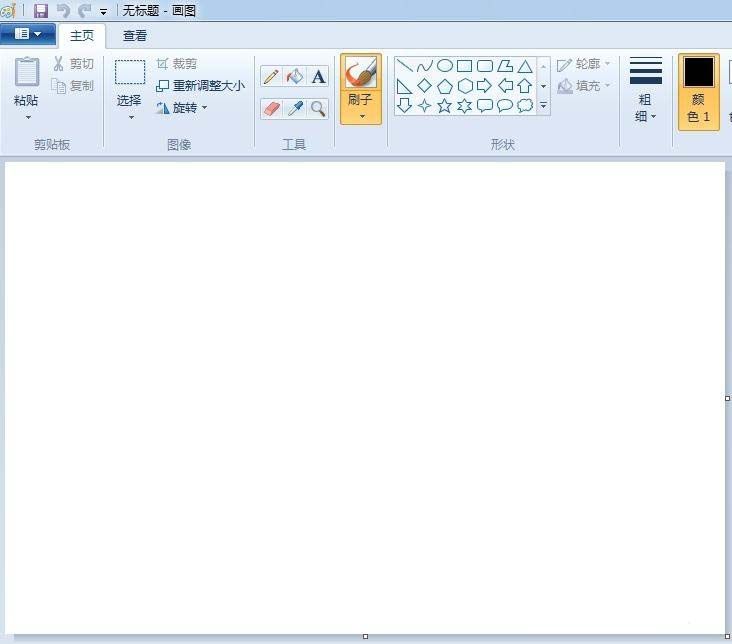
然后在画图工具工具栏中选择“铅笔工具”。
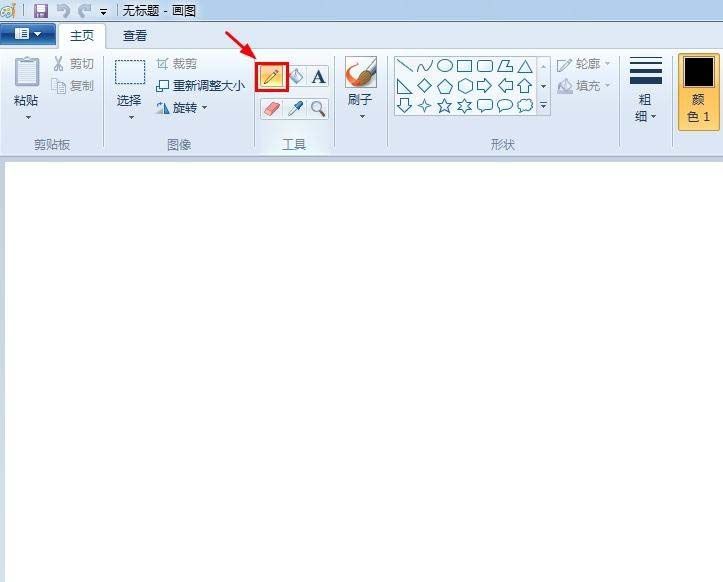
根据自己的需要设置线条的颜色和粗细。
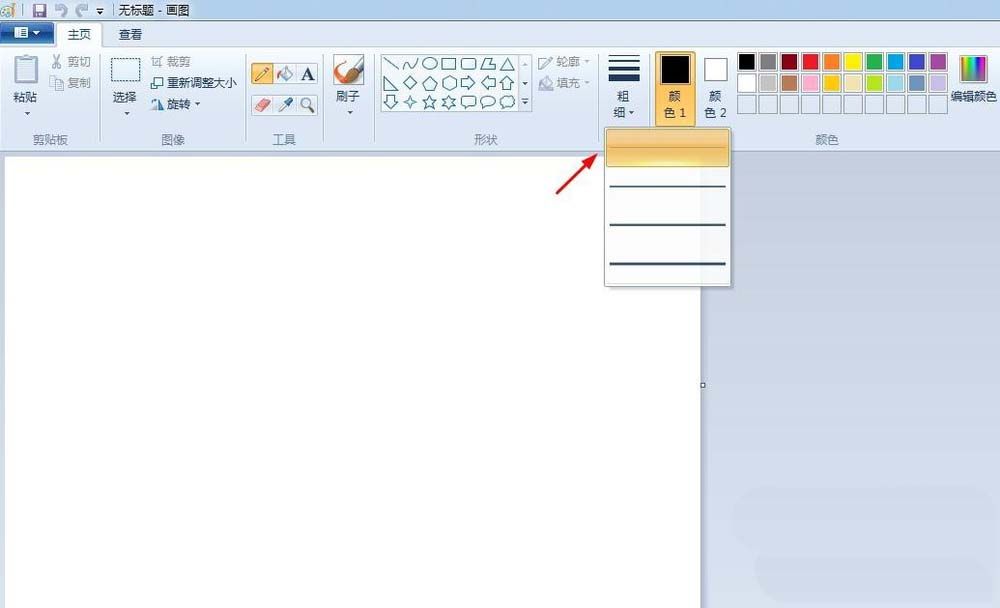
再用铅笔工具画出人物的头部。
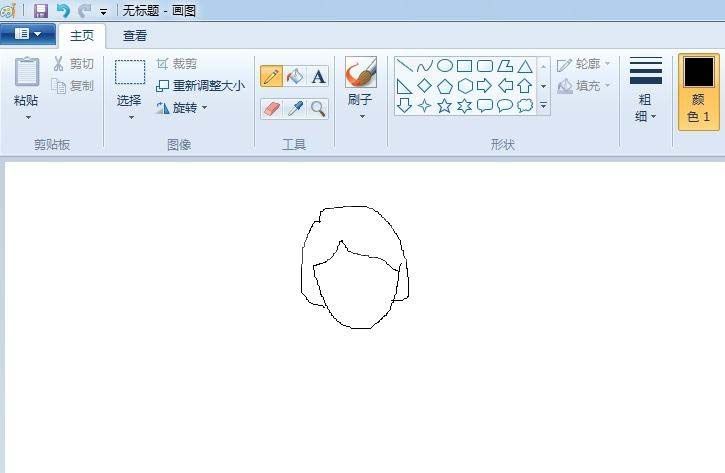
接着在形状选择框中选择椭圆形,并画出眼睛。
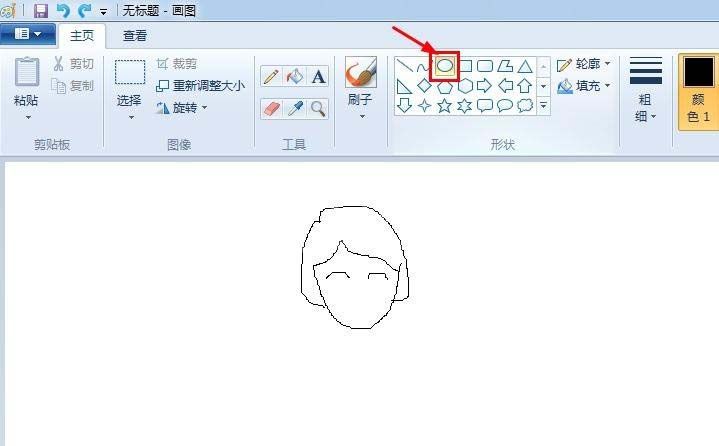
再选择铅笔工具,画出人物的其他部分。
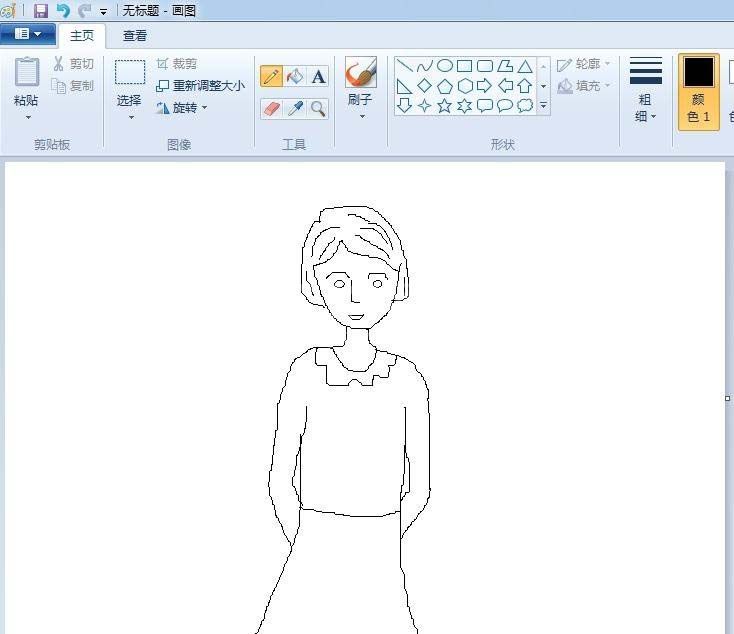
最后选择油漆桶工具,给人物填充上颜色。
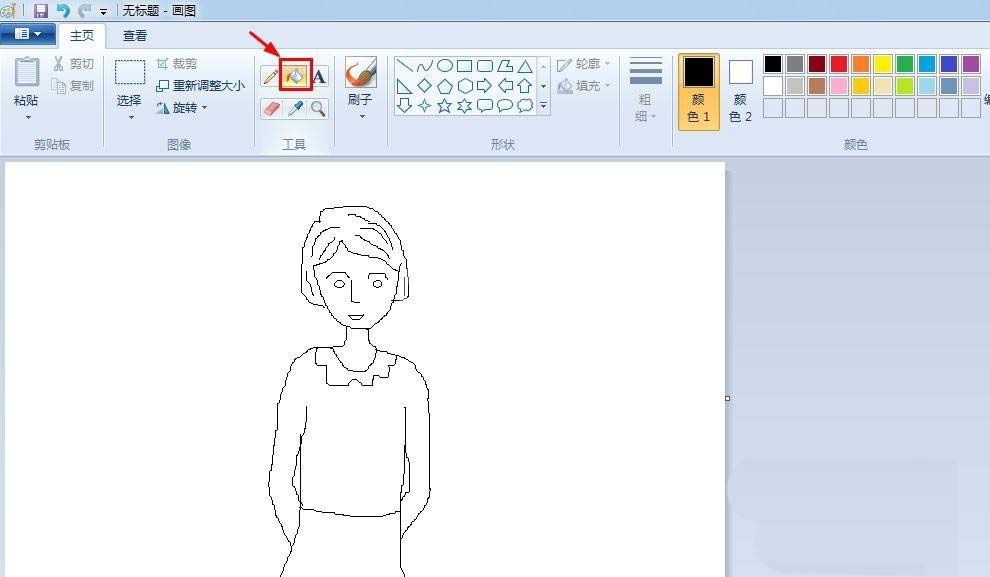
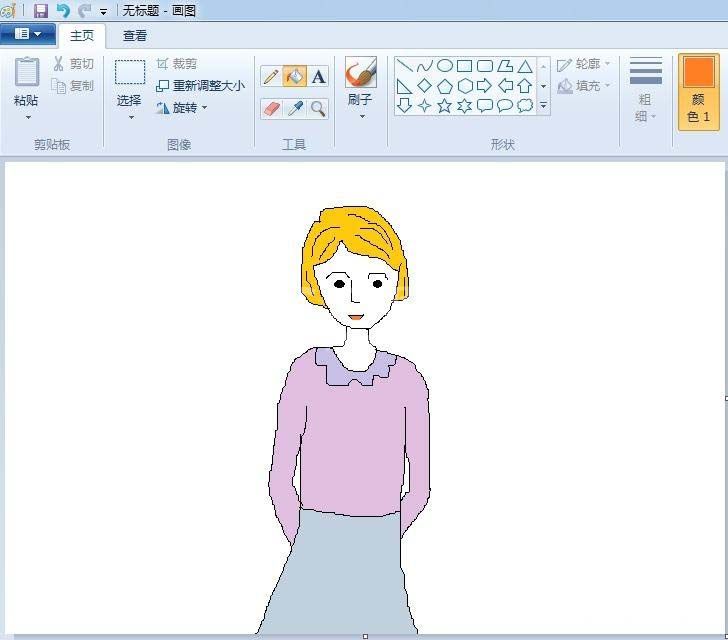
各位小伙伴们,看完上面的精彩内容,都清楚画图工具绘画简笔画人物的简单操作了吧!



























